IPad: Jak włożyć lub wyjąć kartę SIM
Dowiedz się, jak uzyskać dostęp do karty SIM w Apple iPad dzięki temu poradnikowi.
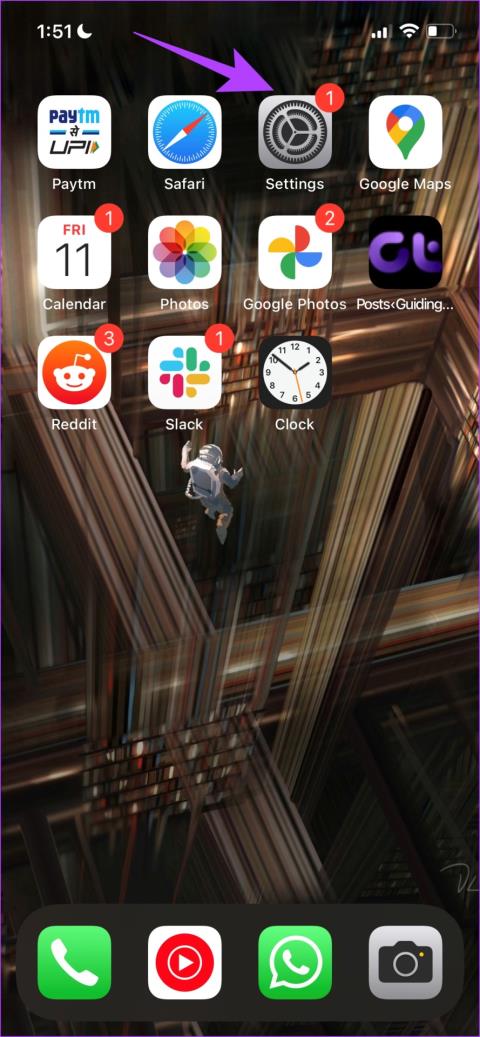
Aplikacje i usługi Apple zazwyczaj zapewniają stabilną obsługę użytkownika, ale nadal nie jest ona całkowicie bezbłędna. Weźmy na przykład Apple Music – od czasu do czasu zauważamy kilka błędów. W tym przewodniku chcemy omówić problem „Ten utwór nie jest dostępny w Twoim regionie” w Apple Music oraz sposoby jego rozwiązania.

Nie cała zawartość jest dostępna w każdym regionie obsługującym Apple Music. Jeśli jednak napotykasz problem „Ta piosenka nie jest obecnie dostępna w Twoim kraju lub regionie”, nawet jeśli masz pewność, że piosenka lub album jest dostępny w Twoim regionie – ten przewodnik z pewnością Ci pomoże.
1. Wyłącz VPN
Jeśli zmieniłeś region sieci wirtualnej za pomocą VPN na swoim iPhonie e, istnieje możliwość, że utwór, który próbujesz odtworzyć w Apple Music, nie jest dostępny w tym regionie. Dlatego upewnij się, że wyłączyłeś VPN na swoim iPhonie.
Krok 1: Otwórz aplikację Ustawienia i wybierz Ogólne.


Krok 2: Kliknij „VPN i zarządzanie urządzeniami”.
Krok 3: Upewnij się, że status ma wartość „Brak połączenia”, co oznacza, że nie masz połączenia z usługą VPN.


2. Sprawdź stan systemu Apple Music
Jeśli serwery Apple Music nie działają, możliwe, że ma to wpływ również na odtwarzanie muzyki i może pojawić się komunikat o błędzie „Ten utwór nie jest obecnie dostępny w Twoim kraju lub regionie” w Apple Music.
Na tym pulpicie nawigacyjnym możesz jednak sprawdzić stan systemu usług Apple i sprawdzić, czy ma to wpływ na Apple Music.

3. Sprawdź łączność sieciową
Istnieje możliwość, że na Apple Music wpływa również brak stabilnego połączenia internetowego na Twoim iPhonie. Dlatego upewnij się, że korzystasz z sieci komórkowej z aktywnym planem lub szybkiej sieci Wi-Fi o dobrej sile sygnału.


4. Sprawdź dostęp do danych komórkowych w Apple Music
Jeśli podczas korzystania wyłącznie z komórkowej transmisji danych pojawia się błąd „Ten utwór nie jest dostępny w Twoim regionie” w Apple Music, sprawdź przede wszystkim, czy włączyłeś dla niego dostęp do Internetu. Jeśli nie, musisz zapewnić mobilny dostęp do danych. Oto, jak to zrobić.
Krok 1: Otwórz aplikację Ustawienia.
Krok 2: Stuknij w Dane mobilne.


Krok 3: Przewiń w dół, aby znaleźć muzykę i pamiętaj, aby włączyć przełącznik dla tego samego.

5. Uruchom ponownie Apple Music
Ponowne uruchomienie Apple Music powoduje zamknięcie wszystkich usług i uruchomienie ich ponownie po ponownym otwarciu aplikacji. Ponieważ zasadniczo odświeża aplikację, istnieje duża szansa, że pomoże Ci pozbyć się błędu niedostępnego utworu w Apple Music.
Krok 1: Przesuń palcem w górę od dołu ekranu głównego, aby uruchomić przełącznik aplikacji na iPhonie. Jeśli używasz iPhone'a z przyciskiem Home, dotknij go dwukrotnie.
Krok 2: Przesuń w górę, aby wyczyścić aplikację Apple Music.
Krok 3: Uruchom ponownie aplikację Apple Music na ekranie głównym.


6. Pobierz dany utwór
Czasami błąd „Ten utwór nie jest dostępny w Twoim regionie” w Apple Music może mieć wpływ tylko na odtwarzanie utworu online, ale prawdopodobnie nie spowoduje żadnych problemów podczas próby pobrania utworu .
Krok 1: Stuknij ikonę z trzema kropkami obok utworu, który chcesz pobrać.
Krok 2: Stuknij w Pobierz.
Po pobraniu utworu odtwórz go offline. Eliminowało to zatem potrzebę pobierania utworu z serwera. Dlatego szanse na wystąpienie błędu są niewielkie.


Zastosowaliśmy tę metodę, aby rozwiązać ten błąd regionalnej niedostępności Apple Music i to pomaga. Gdy wyłączysz synchronizację i włączysz ją ponownie, odświeży ona twoją bibliotekę i ponownie doda całą zawartość zapisaną w Apple Music. Dlatego istnieje możliwość, że błąd zostanie usunięty w trakcie tego procesu.
Uwaga: spowoduje to usunięcie wszystkich utworów z biblioteki Apple Music, łącznie z pobranymi.
Krok 1: Otwórz aplikację Ustawienia na swoim iPhonie.
Krok 2: Stuknij w Muzyka.


Krok 3: Wyłącz przełącznik Synchronizuj bibliotekę i włącz go ponownie.

Ponowne uruchomienie iPhone'a odświeży wszystkie usługi działające w systemie iOS i umożliwi rozpoczęcie nowej sesji. Wiadomo, że rozwiązuje to wiele problemów związanych z oprogramowaniem i z pewnością ma dużą szansę na naprawienie błędu w Apple Music. Oto jak ponownie uruchomić iPhone'a.
Krok 1: Po pierwsze, wyłącz urządzenie.

Krok 2: Przeciągnij suwak zasilania, aby wyłączyć urządzenie.
Krok 3: Następnie włącz urządzenie, naciskając i przytrzymując przycisk zasilania na iPhonie.
9. Zainstaluj ponownie Apple Music
Apple Music to aplikacja systemowa, którą w razie potrzeby możesz odinstalować i ponownie zainstalować w App Store. Spowoduje to usunięcie aplikacji i wszystkich przechowywanych w niej danych. Może to pomóc w pozbyciu się problemu. Oto sposób ponownej instalacji Apple Music.
Krok 1: Naciśnij długo ikonę Apple Music.
Krok 2: Stuknij w Usuń aplikację.
Krok 3: Stuknij w Usuń, aby odinstalować aplikację.


Krok 4: Użyj poniższego łącza, aby pobrać Apple Music ze sklepu App Store na iPhone'a.
10. Zresetuj ustawienia sieciowe na iPhonie
Zresetowanie ustawień sieciowych zresetuje wszystkie konfiguracje związane z siecią na Twoim iPhonie i nawiąże nowe połączenie. Istnieje duża szansa, że Apple Music pobierze utwór z serwera po zresetowaniu ustawień sieciowych i nie będzie już wyświetlać komunikatu o błędzie.
Pamiętaj, że ta opcja powoduje zapomnienie haseł Wi-Fi z Twojego iPhone'a i zresetowanie wszystkich dokonanych konfiguracji sieci.
Krok 1: Otwórz aplikację Ustawienia i dotknij Ogólne.


Krok 2: Kliknij „Przenieś i zresetuj”.
Krok 3: Stuknij w Resetuj.


Krok 4: Kliknij „Resetuj ustawienia sieciowe”.
Krok 5: Postępuj zgodnie z instrukcjami wyświetlanymi na ekranie, aby zakończyć proces.

To wszystko, co musisz wiedzieć, jak naprawić błąd „Ten utwór nie jest obecnie dostępny w Twoim kraju lub regionie” w Apple Music. Jeśli masz dodatkowe pytania, możesz zapoznać się z sekcją Często zadawane pytania poniżej.
Często zadawane pytania dotyczące utworu Apple Music jest niedostępny
1. Czy Apple Music współpracuje z VPN?
Tak. Jednak korzystanie z VPN może mieć wpływ na usługi odtwarzania ze względu na kilka ograniczeń regionalnych.
2. Czy Apple Music jest dostępne we wszystkich krajach?
Usługa Apple Music jest dostępna w 167 krajach. Nie jest dostępny w Korei Północnej, Syrii, Sudanie i na Kubie.
3. Dlaczego niektóre utwory nie są dostępne w moim kraju?
Jeśli Apple stoi w obliczu sporu lub jeśli wytwórnia płytowa nie udzieliła licencji na utwór w Apple Music, utwór ten nie będzie dostępny w Twoim regionie.
Korzystaj z Apple Music bez problemu
Mamy nadzieję, że ten artykuł pomoże Ci rozwiązać problem w Apple Music. Jeśli jednak często napotykasz problemy podczas korzystania z Apple Music, możesz sprawdzić także inne alternatywy, takie jak Spotify i YouTube Music . Rzeczywiście istnieje duża konkurencja, a niektóre aplikacje mogą Ci odpowiadać lepiej niż Apple Music!
Dowiedz się, jak uzyskać dostęp do karty SIM w Apple iPad dzięki temu poradnikowi.
W tym poście omawiamy, jak rozwiązać problem, w którym funkcje nawigacyjne i GPS nie działają poprawnie na Apple iPhone.
Rozwiąż błąd, w którym nie można otworzyć strony, zbyt wiele przekierowań. Pojawia się on podczas przeglądania Internetu na iPhonie lub iPadzie firmy Apple.
Chcesz pomieszać sprawy i zmienić ikonę aplikacji na iPhonie? Oto sprytne obejście wykorzystujące natywną aplikację Skróty, która może Ci w tym pomóc.
Chcesz się dowiedzieć, czy możesz pobrać rozszerzenia do Chrome na iPada? Przeczytaj ten artykuł, aby odkryć najlepszą odpowiedź i alternatywy w 2023 roku.
Jeśli masz zegarek Apple Watch, musisz nauczyć się blokować i odblokowywać zegarek Apple. Możesz także odblokować zegarek Apple Watch za pomocą iPhonea.
Możesz używać dwóch kont Snapchat lub wielu kont Snapchat na jednym iPhonie. Wykonaj poniższe czynności, aby mieć 2 konta Snapchat na 1 iPhonie.
Ustaw swój Apple iPhone lub iPad na automatyczne pisanie wielkimi literami lub wyłącz tę funkcję za pomocą tego szczegółowego samouczka.
Szukasz tapet z efektem głębi na iOS 16 dla swojego iPhone
Za pomocą ikony (i) na Apple Watch możesz uzyskać istotne informacje o swoim urządzeniu. Poznaj wszystkie ikony Apple Watch i ich znaczenie.







